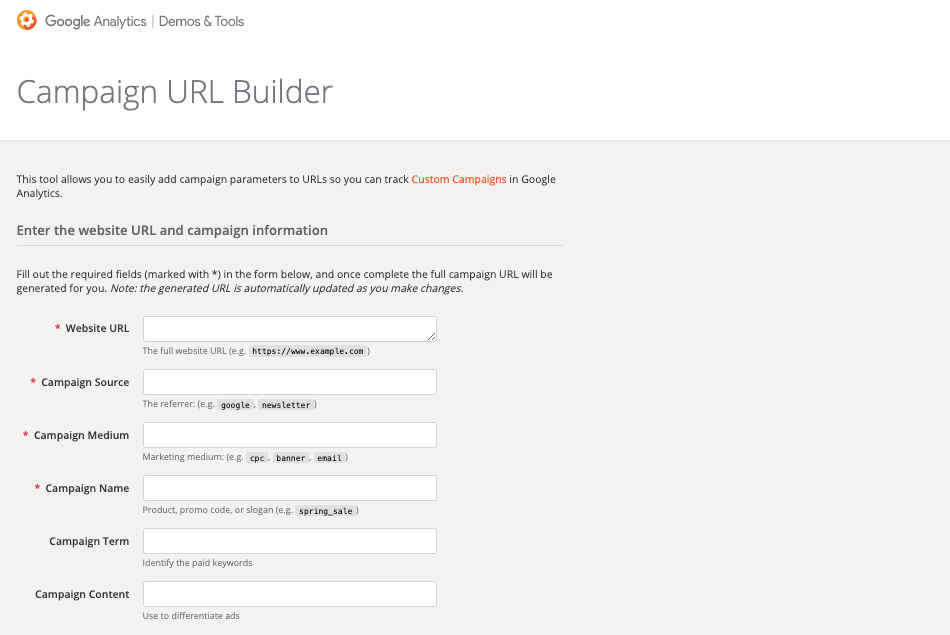Você usa anúncios do Facebook para direcionar tráfego para seu site? Você provavelmente saberia que nem sempre pode confiar no Facebook Insights para fornecer dados precisos.
É aqui que você precisa do Google Analytics , que fornece uma imagem mais precisa das estatísticas de tráfego dos anúncios do Facebook. No entanto, existem algumas etapas envolvidas antes que o Google Analytics possa armar você com esses dados.
Neste artigo, mostrarei como você pode começar a rastrear anúncios do Facebook com mais eficiência no Google Analytics.
Table of Contents
TogglePor que usar o Google Analytics para rastrear anúncios no Facebook
Vamos tirar isso do caminho primeiro.
Você pode estar pensando por que é necessário rastrear anúncios do Facebook no Google Analytics quando temos o Facebook Insights.
Embora seja verdade que o Facebook Insights contenha um conjunto de dados úteis, há uma certa discrepância entre os dados de tráfego que você obtém no Facebook Insights e os dados no Google Analytics. Como o Google Analytics rastreia o tráfego geral do site (orgânico, direto, social e referência), você deseja que as informações aqui apresentadas sejam tão precisas quanto o restante dos dados de tráfego.

Essa discrepância nos dados de tráfego pode ser evitada usando parâmetros de URL.
Os parâmetros de URL são usados para rastrear informações sobre um clique.
Os parâmetros de URL são compostos por uma chave e um valor separados por um sinal de igual (=) e unidos por um e comercial (&). O primeiro parâmetro sempre vem após um ponto de interrogação em uma URL, como mostra o exemplo abaixo:
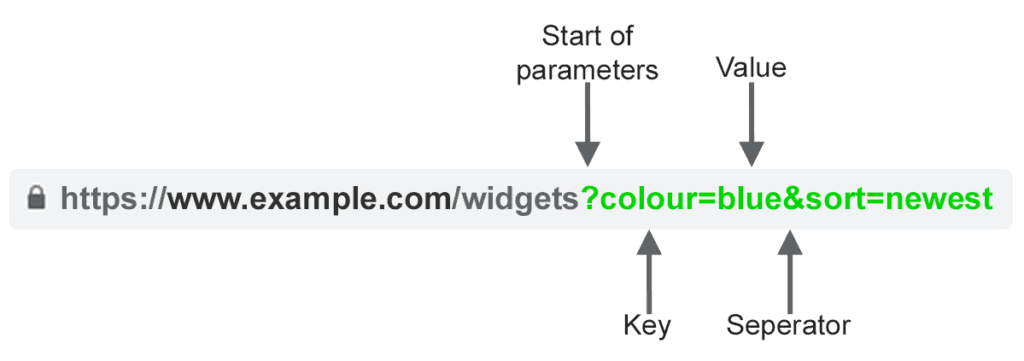
Fonte da imagem: Diário do mecanismo de pesquisa
Além de apresentar informações precisas sobre cliques, os parâmetros de URL também ajudam a diferenciar o tráfego obtido dos anúncios orgânicos do Facebook (suas postagens no Facebook) e do Facebook. Ao usar parâmetros de URL, você saberá exatamente qual campanha de anúncios, qual conjunto de anúncios está direcionando tráfego para seu site e também poderá acompanhar as conversões no site.
Acompanhamento de anúncios do Facebook no Google Analytics: guia passo a passo
Agora que estabelecemos a necessidade de usar o Google Analytics para rastrear anúncios do Facebook e a importância dos parâmetros de URL, é hora de iniciar toda a configuração. Basta seguir estas 5 etapas simples para rastrear seus anúncios do Facebook no Google Analytics:
- Use o URL Campaign Builder para gerar parâmetros de URL
- Defina a origem, a mídia e o nome da campanha
- Definir termo da campanha e conteúdo da campanha
- Gere um novo URL da campanha para o seu anúncio
- Acompanhar o desempenho no Google Analytics
Etapa 1 – Use o URL Campaign Builder para gerar parâmetros de URL
O primeiro passo é gerar parâmetros de URL para sua campanha publicitária no Facebook. Para gerar parâmetros de URL, você pode usar uma ferramenta gratuita do Google chamada Campaign URL Builder .
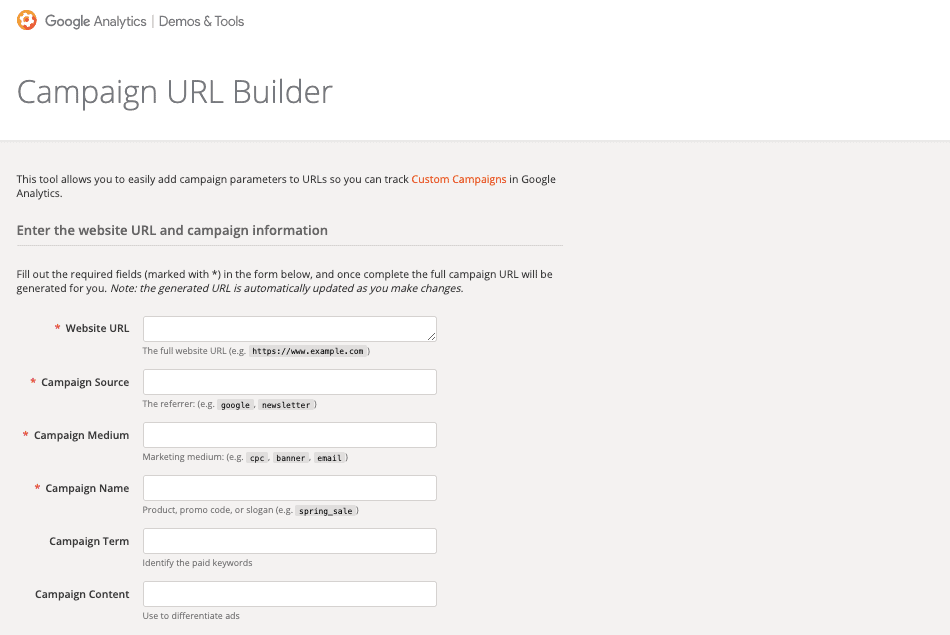
Preencha os campos obrigatórios no formulário Criador de URL da campanha. Após a conclusão deste formulário, haverá um URL da campanha gerado com todos os parâmetros do URL. Você pode usar esse URL recém-gerado nos seus anúncios do Facebook e começar a rastrear o tráfego no Google Analytics.
Para começar, basta ir para a página / postagem que você deseja promover no Facebook.
Copie o URL e cole-o na caixa URL do site.
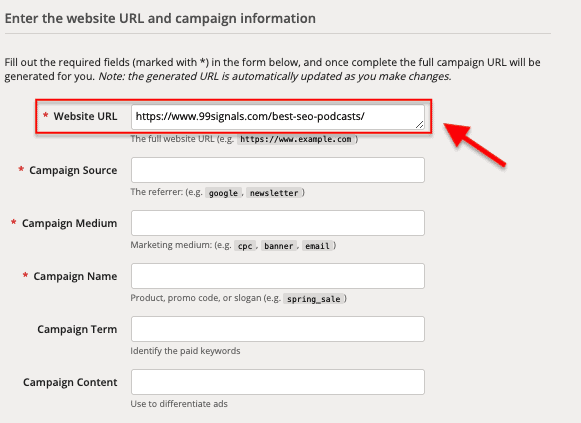
Etapa 2 – Defina a origem, a mídia e o nome da campanha
O próximo campo é Origem da campanha. Você pode mencionar “anúncio do Facebook” como fonte da campanha ou apenas “Facebook”. Para diferenciar o tráfego das postagens orgânicas do Facebook e o tráfego dos anúncios do Facebook, recomendo que você mencione “anúncio do Facebook” aqui.
Em seguida, mencione “CPC” como meio de campanha se estiver acompanhando cliques no link ou “CPM” se estiver acompanhando impressões. Se você não tiver certeza, faça login no Facebook e navegue para Gerenciador de anúncios -> Conjunto de anúncios -> Orçamento e programação -> Otimização e entrega e confira a opção que você selecionou em Otimização para entrega de anúncios.
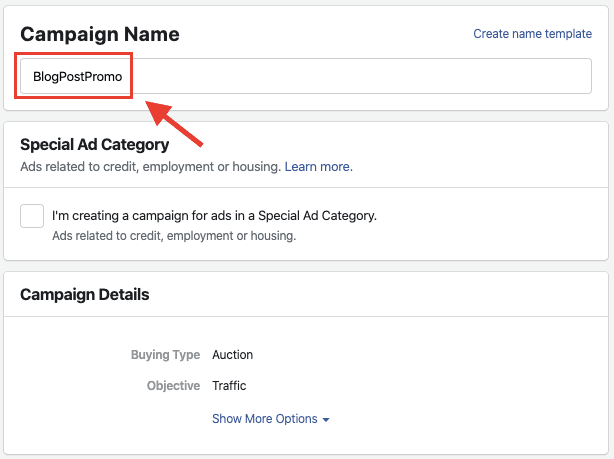
Em seguida, insira o Nome da campanha. Deve ser o mesmo que o nome da sua campanha de anúncios do Facebook no Facebook Ads Manager, como mostrado acima.
Depois que esses quatro campos forem preenchidos, é assim que o formulário do Criador de campanhas deve ser:
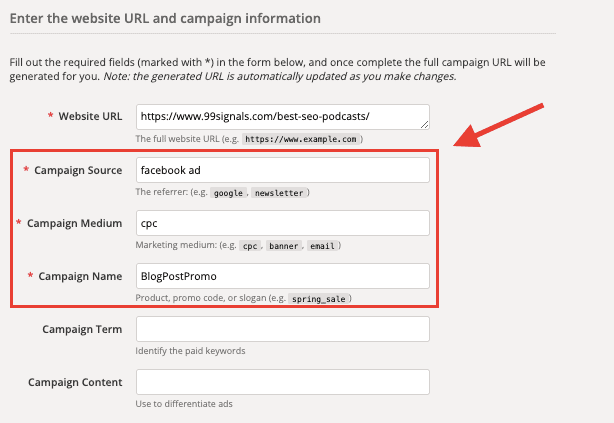
Etapa 3 – Definir o termo da campanha e o conteúdo da campanha
Você notará que os quatro primeiros campos do formulário são obrigatórios e o restante não. No entanto, recomendo que você preencha o restante das informações, porque provavelmente você estará executando várias campanhas no Facebook e desejará acompanhar cada campanha individualmente no seu relatório do Google Analytics.
Quanto mais específico você especificar seus parâmetros de URL, melhor será e você saberá exatamente qual campanha está direcionando tráfego para seu site e qual campanha precisa ser aprimorada.
O termo da campanha deve ser igual ao nome do seu conjunto de anúncios. Copie o nome no seu conjunto de anúncios e cole-o na caixa Termo da campanha.
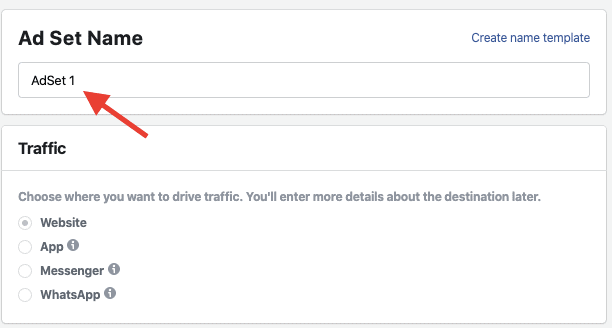
Da mesma forma, o conteúdo da sua campanha deve ser igual ao nome do seu anúncio no Facebook. Basta copiar o mesmo nome e colá-lo na caixa.
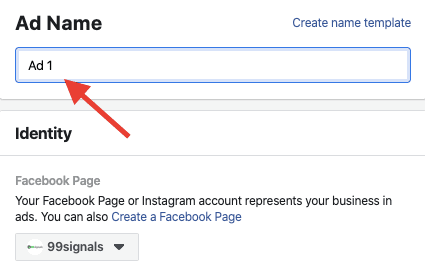
Quando todos os campos forem preenchidos, o formulário do Criador de URLs da campanha deve ser assim:
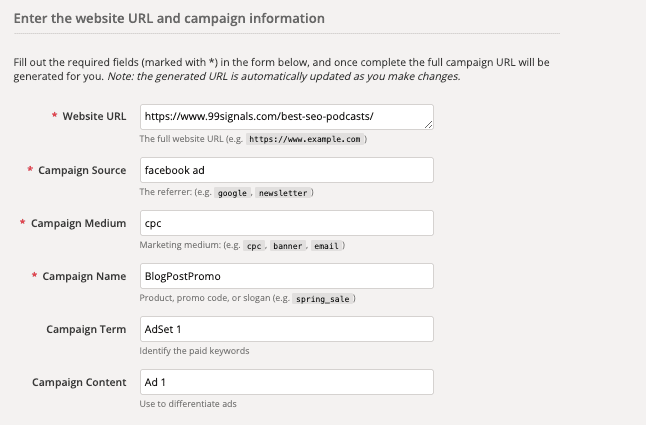
No exemplo acima, usei termos genéricos para definir o termo da campanha e o conteúdo da campanha. Você pode ser mais específico com os termos que está usando para definir seus parâmetros, especialmente no caso do Conteúdo da campanha.
Caso você esteja usando diferentes formatos de anúncio (imagem, vídeo, carrossel etc.) em um conjunto de anúncios para promover a mesma postagem, use o campo Conteúdo da campanha para diferenciar esses anúncios. Lembre-se de que você precisa gerar um URL de campanha diferente para cada anúncio para acompanhá-los com precisão no Google Analytics.
Etapa 4 – Gere um novo URL da campanha para o seu anúncio
Agora que seu formulário foi preenchido, o URL da sua campanha teria sido gerado automaticamente. Basta rolar para baixo para ver o URL da sua campanha gerada.
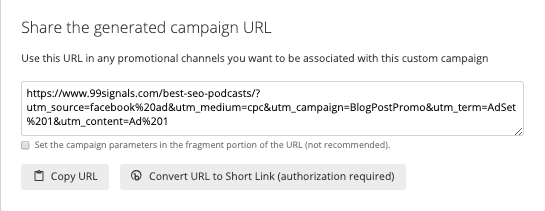
Para começar a rastrear anúncios do Facebook no Google Analytics, você precisará copiar a parte do URL iniciando após o ponto de interrogação.
No Facebook, navegue até Gerenciador de anúncios -> Conjunto de anúncios -> Anúncio -> Parâmetros de URL . Cole os parâmetros de URL da sua campanha nesta caixa, como mostrado abaixo:
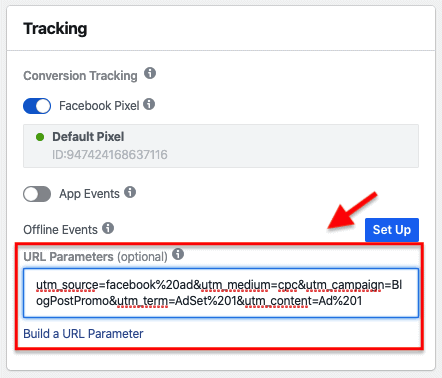
Outra opção é copiar o URL inteiro e colá-lo no campo URL do site.
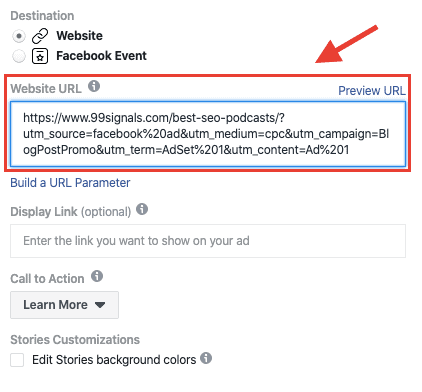
Certifique-se de visualizar seu novo URL para verificar se os parâmetros do URL estão visíveis no novo URL aberto em uma nova guia.
Outra opção é converter o URL gerado em um link curto. Você pode conectar sua conta Bit.ly ao Campaign URL Builder e obter informações adicionais para sua campanha publicitária via Bit.ly.
Depois de visualizar o novo URL da campanha, clique no botão “Publicar”.
Você está pronto para acompanhar o desempenho dos seus anúncios do Facebook no Google Analytics.
Etapa 5 – Acompanhe o desempenho no Google Analytics
Para começar a rastrear anúncios do Facebook no Google Analytics, faça login na sua conta do Google Analytics. No menu do lado esquerdo, navegue para Aquisição -> Todo o tráfego -> Origem / mídia .
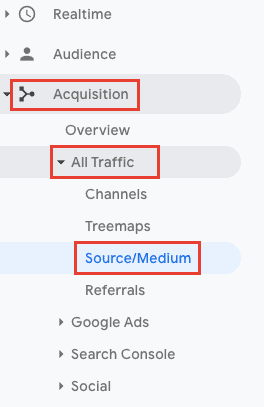
Em Dimensão primária, navegue até o menu suspenso Outros e selecione o parâmetro que deseja rastrear nas dimensões de aquisição.
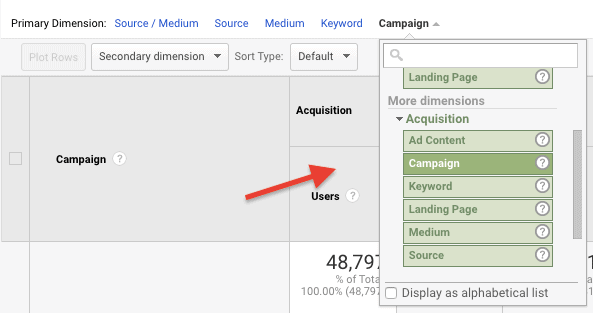
Nesse relatório, você pode avaliar o desempenho da sua campanha de anúncios no Facebook. Se você seguiu todas as etapas descritas aqui, encontrará os dados de tráfego para suas campanhas de anúncios no Facebook em “Campanha” – o nome da campanha será o mesmo que você inseriu no campo Nome da campanha no Criador de URLs da campanha.
Da mesma forma, você pode ver como seus conjuntos de anúncios têm desempenho ao selecionar “Palavra-chave” (Termo da campanha) e acompanhar o desempenho individual de seu anúncio em “Conteúdo do anúncio” (Conteúdo da campanha).
Sumário
Obter uma imagem precisa do desempenho do seu anúncio no Facebook não apenas ajudará você a ver o desempenho de seus anúncios no Facebook, mas também fará ajustes e ajustes para aumentar o alcance e a eficácia de seus anúncios. Comece a rastrear seus anúncios do Facebook no Google Analytics seguindo as etapas descritas neste artigo e otimize suas campanhas no Facebook.